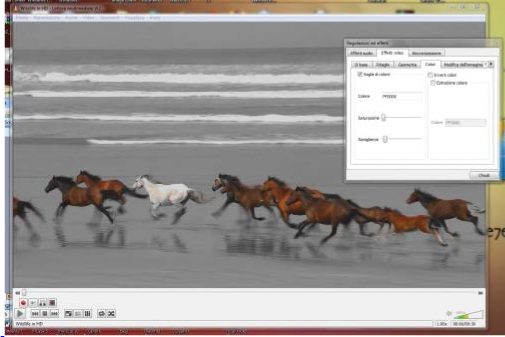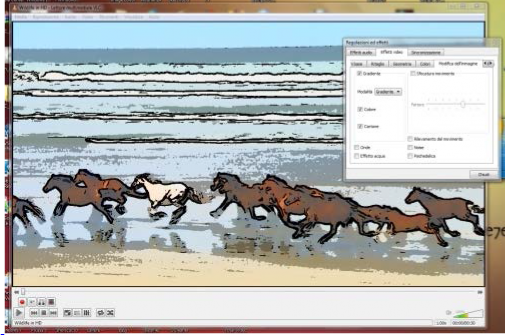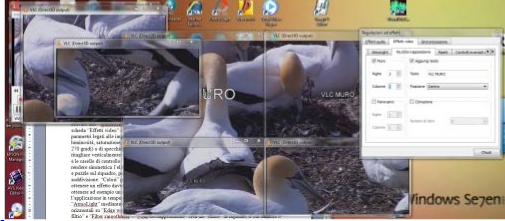Impostare le preferenze principali - GM Multimedia
Menu principale:
Impostare le preferenze principali
Audio & Video
Il menu “Strumenti” merita di essere affrontato più approfonditamente degli altri, in quanto include le voci più significative in merito alla personalizzazione di VLC Media Player. “Effetti filtri” apre un pannello di regolazioni ed effetti audio/video e si presta anche per intervenire su alcuni parametri di sincronizzazione delle tracce.
Pannello gestione effetti audio/video e sincronizzazione
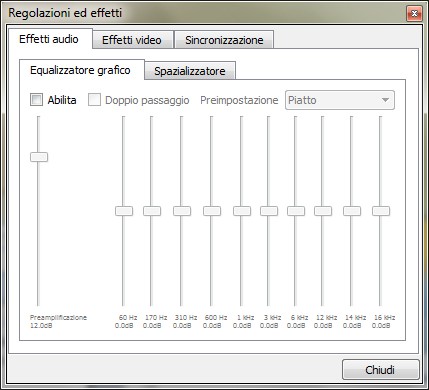
La scheda “Effetti audio” mette a disposizione un equalizzatore grafico con il quale è possibile modificare a piacere la resa audio intervenendo su livelli di frequenza che vanno da 60 Hz a 16 KHz. In base al tipo di brano riprodotto si può inoltre scegliere tra diversi profili preimpostati: piatto, classica, club, dance, bassi a fondo, acuti a fondo, cuffie, grande sala, dal vivo, party, pop, reggae, rock, ska, melodico, rock melodico e techno. Si può anche attivare uno “spazializzatore” per rendere più piena e coinvolgente l’esperienza di ascolto. La scheda “Effetti video” è a sua volta caratterizzata da un insieme di schede rivolte alla gestione di parametri legati alle immagini.
Scheda regolazione effetti video
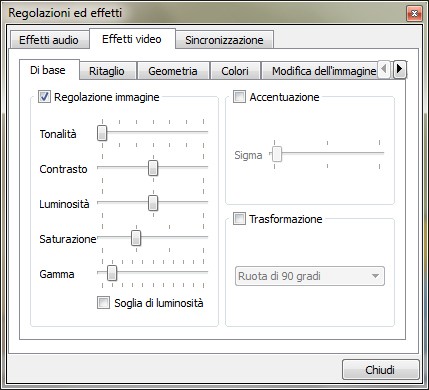
La scheda “Di base” consente di variare tonalità, contrasto, luminosità, saturazione, gamma, accentuazione e di eseguire trasformazioni di rotazione (90, 180, 270 gradi) o di specchiare orizzontalmente/verticalmente i fotogrammi. “Ritaglio” si presta per ritagliare verticalmente e orizzontalmente i fotogrammi mediante l’indicazione del numero di pixel e le caselle di controllo “Sincronizza alto e basso” e “Sincronizza sinistra e destra” aiutano a rendere simmetrica l’elaborazione. “Geometria” fa eseguire operazioni di ingrandimento, rotazione e puzzle sul riquadro, potendo in quest’ultima opzione scegliere numero di righe e colonne di suddivisione.
Esempio di rotazione del riquadro [clicca per ingrandire]
“Colori” permette di definire una soglia di colore e di invertire i colori stessi per ottenere un effetto davvero particolare.
Esempio di variazione della soglia del colore [clicca per ingrandire]
“Modifica dell’immagine” lascia applicare un gradiente per ottenere ad esempio un simpatico effetto cartoon con sfocatura movimento, il quale fa apprezzare l’applicazione in tempo reale delle variazioni apportate da parte del software.
Esempio di modifica dell’immagine [clicca per ingrandire]
La scheda “AtmoLight” mediante la spunta dell’omonima casella di controllo consente di intervenire con slider orizzontali su “Edge weighting”, “Luminosità”, “Darknesslimit”, “Durata del filtro”, “Soglia del filtro” e “Filter smoothness”. “Vout/Sovrapposizione” crea un “Muro” di riquadri sovrapposti, il cui numero è modificabile con i parametri “Righe” e “Colonne”, potendo anche aggiungere una stringa di testo in una posizione preferenziale.
Esempio di creazione “Muro” [clicca per ingrandire]
L’ultima scheda del pannello di regolazione ed effetti viene chiamata “Sincronizzazione” e consente di definire un anticipo sia dell’audio che dei sottotitoli rispetto al video, riuscendo anche a impostare la velocità di questi ultimi. Per proseguire nell’elenco di voci proposte dal menu strumenti, “Segnalibri” consente di generare dei bookmark associati al file in riproduzione per poter facilmente saltare a un punto desiderato.
Pannello gestione segnalibri
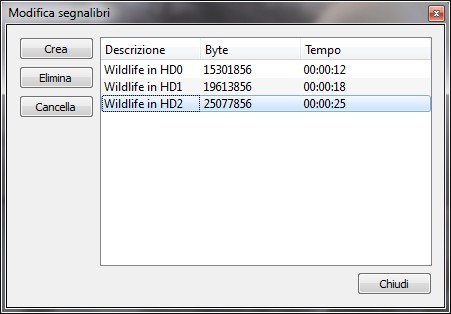
“Guida ai programmi“, ove supportata, è una funzionalità che consente di consultare un elenco di canali con relativa programmazione suddivisa per fasce orarie. “Plugin ed estensioni” ha il compito di far accedere al pannello di controllo dei relativi elementi caricati. L’ultima voce del menu strumenti è “Preferenze” e apre il pannello di configurazione principale di VLC Media Player.
Pannello gestione preferenze
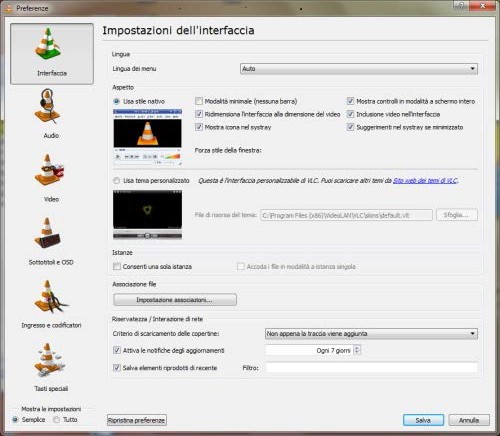
Si possono così apportare modifiche a parametri inerenti interfaccia, audio, video, sottotitoli e OSD, ingresso e codificatori e tasti speciali. Come già brevemente visto in precedenza, la sezione “Interfaccia” fa scegliere la lingua dei menu, modificare l’aspetto usando un tema personalizzato invece di quello nativo, eseguire sola istanza del programma, cambiare le associazioni dei tipi di file, scegliere il criterio di scaricamento delle copertine e attivare le notifiche degli aggiornamenti.
Pannello impostazione associazioni estensioni dei file
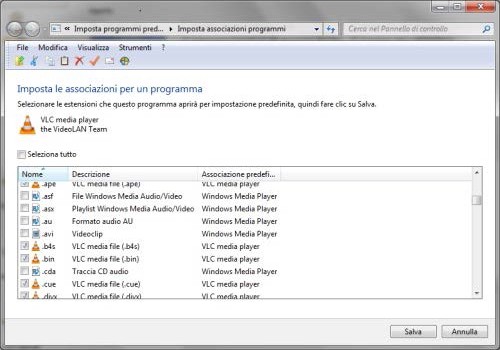
“Audio” consente in particolare di fissare un valore nel livello iniziale del flusso audio o di mantenere il livello tra le sessioni, di gestire gli effetti relativi al Dolby Surround (anche per le cuffie), di normalizzare il volume secondo un certo valore e di scegliere il tipo di visualizzazione tra predefinito, filtro visualizzatore, effetto libprojectM o effetto Goom. La sezione “Video” fa attivare le caselle di controllo schermo intero, sempre in primo piano, salta fotogrammi, uscita video accelerata, conversioni YUV RGB hardware e modalità wallpaper (DirectX). Permette inoltre di scegliere la modalità di uscita, il tipo di deinterallacciamento e di indicare determinate proporzioni. “Sottotitoli e OSD” è la sezione che lascia abilitare la funzionalità On Screen Display (OSD), mostrare il titolo all’avvio del video, indicare la lingua preferita dei sottotitoli con relativa codifica e indicare tipo, dimensione e colore del carattere. ” Ingresso e codificatori” fa indicare il dispositivo ottico predefinito, usare accelerazione GPU della scheda video per incrementare le prestazioni, ricorrere ai codificatori di sistema se disponibili per migliore la qualità di riproduzione (anche se a scapito della stabilità), scegliere la cartella predefinita di registrazione e indicare alcuni parametri concernenti la porta predefinita in modalità server, l’URL del proxy http, il tipo di trasporto dei flussi (HTTP o RTP su RTSP) e il criterio di cache predefinito (da latenza minore a latenza maggiore). La sezione ” Tasti speciali” presenta la lista di tutte le combinazioni brevi di tasti definibili dall’utente, il quale può pertanto contare su un aiuto per rendere più rapida l’esecuzione dei comandi più utilizzati.
Pannello configurazione scorciatoie
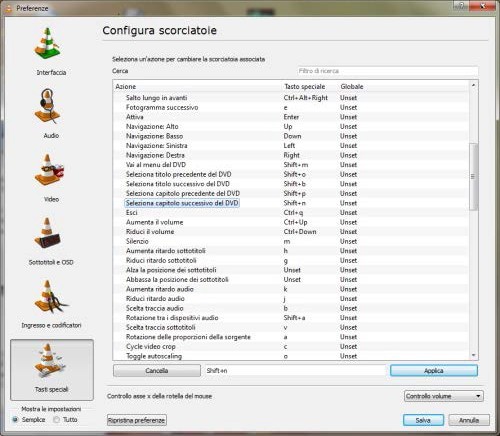
Visitatori online:
Sei il nostro visitatore n°:
Home page del sito | Sezione Tempo Libero | Home Page Tutorials e Utility | Software Gestionali | Software | Programmazione | Sicurezza | Windows 1 | Windows 2 | Tutorials | Antivirus | e-Mail | Telefonia | Tablet & SmartPhone | APP Utili | Videosorveglianza IP CAM | Audio & Video | Grafica e Immagini | Internet/ADSL/Wi-FI | Servizi OnLine | Facebook YouTube Twitter Instagram | Guida PHP | HTML.HTML5.PHP CSS.CSS3.Javascript | Office | Utilità | Download | Segnalazioni | Comunicazioni | Mappa del Sito | Cerca in questa sezione | Mappa generale del sito